Geomagic-studio软件操作指南
- 格式:doc
- 大小:8.49 MB
- 文档页数:52

操作步骤详细篇软件安装一定要正确,后续检查好各方面参数设置后,仍出现无法解决的问题时,有可能是软件安装不正确。
软件安装严格按照破解说明进行。
1 滑坡剖面图导入geostudio方法一:CAD中剖面图保留地形线、滑动面、最好保留175m时初始地下水位线,方便geostudio中画出时控制水力坡度角大小、坐标轴等信息,打印为bmp格式。
Geostudio在full license状态下新建seep,通过sketch pictures 按钮insert保存的bmp格式剖面图。
用scale 按钮选择已知坐标的横纵坐标上两点,调整geostudio中剖面坐标,apply后完成坐标校正。
Sketch polylines描绘剖面图中滑体、滑带、滑动面及滑床分隔线,sketch axes 完成坐标轴绘制,sketch text插入文字,其中字体大小调整通过view preferences and fonts完成。
完成上述操作后,应用modify objects 按钮delete原bmp格式剖面图,即完成了CAD剖面图导入geostudio工作。
方法二:将CAD格式的剖面图只保留地表线和滑动面(亦最好保留175m时初始地下水位线),并进行闭合操作,闭合操作为:输入pe命令—enter—选择要闭合的图形—出现下图所示的命令,点击C即可。
要确保图形已经闭合,否则后续无法进行导入,将鼠标放在图形上,若为一整体即表示已经闭合。
将剖面图以坐标轴交叉点为基点,移动到CAD页面上对应点(使用move命令),CAD另存为dxf格式, 在geostudio中点击file- import regions进行导入, 导入后点击region绘制边界区域。
2 175-159m工况中滑体水力学参数、边界条件、初始地下水位的设置及浸润线分布特征,渗流分析结果耦合入slope计算稳定性结果选择draw regions按钮按照Sketch polylines 绘制好的分隔线生成闭合的有限元区域。

操作步骤详细篇软件安装一定要正确,后续检查好各方面参数设置后,仍出现无法解决的问题时,有可能是软件安装不正确。
软件安装严格按照破解说明进行。
1 滑坡剖面图导入geostudio方法一:CAD中剖面图保留地形线、滑动面、最好保留175m时初始地下水位线,方便geostudio中画出时控制水力坡度角大小、坐标轴等信息,打印为bmp格式。
Geostudio在full license状态下新建seep,通过sketch pictures 按钮insert保存的bmp格式剖面图。
用scale按钮选择已知坐标的横纵坐标上两点,调整geostudio中剖面坐标,apply后完成坐标校正。
Sketch polylines描绘剖面图中滑体、滑带、滑动面及滑床分隔线,sketch axes 完成坐标轴绘制,sketch text插入文字,其中字体大小调整通过view preferences and fonts完成。
完成上述操作后,应用modify objects 按钮delete原bmp格式剖面图,即完成了CAD剖面图导入geostudio工作。
方法二:将CAD格式的剖面图只保留地表线和滑动面(亦最好保留175m时初始地下水位线),并进行闭合操作,闭合操作为:输入pe命令—enter—选择要闭合的图形—出现下图所示的命令,点击C即可。
要确保图形已经闭合,否则后续无法进行导入,将鼠标放在图形上,若为一整体即表示已经闭合。
将剖面图以坐标轴交叉点为基点,移动到CAD页面上对应点(使用move命令),CAD另存为dxf格式, 在geostudio中点击file- import regions 进行导入, 导入后点击region绘制边界区域。
2 175-159m工况中滑体水力学参数、边界条件、初始地下水位的设置及浸润线分布特征,渗流分析结果耦合入slope计算稳定性结果选择draw regions按钮按照Sketch polylines 绘制好的分隔线生成闭合的有限元区域。

1、解压文件,双击“Studio12Installer_32.exe”应用程序进行安装。
2、一路默认安装即可,在自定义安装中,默认安装主程序和相关的驱动。
3、解压文件下的“geomagic_studio_12 Crack”文件夹为破解补丁,先将许可证文件“Geowatch”复制粘贴到安装目录里。
4、将破解补丁中“geomagic_studio_12\Program Files\Geomagic\Common\Support\V3”的“wrapper.dll”文件,复制替换到“C:\Program Files\Geomagic\Common\Support\V3”中。
5、再将破解补丁中“geomagic_studio_12\Program Files\Geomagic\Geomagic Studio 12”中的两个文件,复制替换到“C:\Program Files\Geomagic\Geomagic Studio 12”中。
6、替换完成后,双击桌面自动生成的快捷方式,运行软件。
7、选择“运用牌照工具”。
8、点击“查找”的图标。
9、选择“C:\Program Files\Geomagic\Geomagic Studio 12”中的“Geowatch.dat”文件,再点“打开”。
10、弹出如下界面。
那就破解成功了,点击“done”,就能开始使用软件了。

二、Geomagic Studio 11.0拼接通过多次测量一个物体得到几块外形点云。
这几块独立点云需要拼接才能体显物体的完整形貌。
在拼接之前需要对单个点云进行一些处理,以保证后面的拼接顺利完成。
1.将测量获取的点云全部导入geomagic studio11.0指令:文件>导入图2-1 导入塑料件点云这是一个塑型工件,一共扫描了四幅,导入后如图所示。
2.删除点云的噪声点1)指令:左键选中第一幅点云,按快捷键“ATL+1”,只显示第一幅点云;2)指令: 点> Repair> 减少噪音结果如下所示:图2-2 删除噪点3.手动拼接指令:选中全部点云,工具>注册>手动注册;结果如下所示:图2-3 手动拼接4.精细拼接指令:选中全部点云,工具>注册>全局注册;图2-4 全局注册图2-5 拼接完成三、Geomagic Qualify11.0色谱比对以减震器质量检测为例,步骤如下:1.导入测试对象和参考对象。
如图3-1示指令:文件>导入图3-1 加载数据图3-2 对齐2.将测试对象和参考对象对齐。
如图3-2所示指令:选中测试对象,单击右键>设置为测试;选中参考对象,单击右键>设置为参考3.色谱误差分析指令:分析>3D比较图3-4 色谱分析4.创建注释指令:结果>创建注释图3-5 注释通过注释的创建可以看出在规定的公差范围内不合格的区域。
该实例中规定公差的范围为0.5mm~-0.5mm,注释中两个红色的区域偏差大于0.5mm,所以状态栏中显示“失败”。
5.GD&T标注指令:分析>GD&T>创建GD&T标注图3-6 GD&T标注GD&T及形位公差,可以标注零件的位置度、圆柱度、面轮廓度等等。
该参数有助于产品的趋势分析。
6.2D比较指令:分析>2D比较图3-7 2D尺寸标注a.YZ截面b.截面色谱图3-8 2D色谱比较7.创建报告指令:报告>创建报告可以创建的报告格式有:HTML,PDF,WORD,EXCEL,CSV。

操作步骤详细篇软件安装一定要正确,后续检查好各方面参数设置后,仍出现无法解决的问题时,有可能是软件安装不正确。
软件安装严格按照破解说明进行。
1 滑坡剖面图导入geostudio方法一:CAD中剖面图保留地形线、滑动面、最好保留175m时初始地下水位线,方便geostudio中画出时控制水力坡度角大小、坐标轴等信息,打印为bmp格式。
Geostudio在full license状态下新建seep,通过sketch pictures 按钮insert保存的bmp格式剖面图。
用scale按钮选择已知坐标的横纵坐标上两点,调整geostudio中剖面坐标,apply后完成坐标校正。
Sketch polylines描绘剖面图中滑体、滑带、滑动面及滑床分隔线,sketch axes 完成坐标轴绘制,sketch text插入文字,其中字体大小调整通过view preferences and fonts完成。
完成上述操作后,应用modify objects 按钮delete原bmp格式剖面图,即完成了CAD剖面图导入geostudio工作。
方法二:将CAD格式的剖面图只保留地表线和滑动面(亦最好保留175m时初始地下水位线),并进行闭合操作,闭合操作为:输入pe命令—enter—选择要闭合的图形—出现下图所示的命令,点击C即可。
要确保图形已经闭合,否则后续无法进行导入,将鼠标放在图形上,若为一整体即表示已经闭合。
将剖面图以坐标轴交叉点为基点,移动到CAD页面上对应点(使用move命令),CAD另存为dxf格式, 在geostudio中点击file- import regions 进行导入, 导入后点击region绘制边界区域。
2 175-159m工况中滑体水力学参数、边界条件、初始地下水位的设置及浸润线分布特征,渗流分析结果耦合入slope计算稳定性结果选择draw regions按钮按照Sketch polylines 绘制好的分隔线生成闭合的有限元区域。


Geomagic Studio将三维扫描数据和多边形网格转变为用于逆向工程、产品设计、快速成型和分析的精确三维数字模型。
作为将三维扫描数据转换为参数模型的最快方式,Geomagic Studio直接整合了领先的机械CAD软件包。
Geomagic Studio提供的参数化建模功能以及捕获准确的几何形状这一特征,让您可以灵活地选择建模方法以最佳适合您的应用。
Geomagic Studio软件-一个软件包,提供充裕的逆向工程的机遇,使您能够创建数字化日期,物体表面的模型。
该包不同于其他的工作和学习,直观的界面和高速的数据(100万像素)便于大批量加工。
支持多处理器的计算机系统。
支持几乎所有的互动与扫描仪和三维数字化设备,以及导入各种格式的数据采\u200b\u200b集。
该软件具有多点结合成一个云可能性。
软件Geomagic Studio软件有一个清洁的“噪音”数据集(不正确数字化分),细化和订货减少,考虑到曲率的点数大量的工具。
有充足的机会,创造三角面,填补破洞,考虑到表面的曲率。
有编辑多边形平滑,逻辑运算(交集,联合,减法),印刷使用的工具。
该程序会自动确定一个平面,圆柱,轴,圆形和矩形孔和槽。
Geomagic Studio软件允许手动和全自动,创建NURBS曲面。
有用于平面定义工具,以及用于与飞机生成的曲面相交。
它可以分析表面的曲率,比较原始的点云模型来评估它的建设质量。
在软件Geomagic Studio软件实现了自动化进程的能力,通过使用模板和宏,以及编写的Visual Basic,C语言,C或Java语言自己的软件模块的。
三角曲面的NURBS取得并出口到任何CAD系统,设计和动画节目以备将来使用。
Geomagic Qualify软件是计量软件使检查在现代制造业产品的生产质量更详细,更快速的过程。
该包不同于其他的工作和学习,直观的界面和高速放心。
支持多处理器的计算机系统。
支持几乎所有的互动与扫描仪和三维数字化设备,以及导入各种格式的数据采\u200b\u200b 集。


V ADOSE/W模块使用步骤通过一个一维算例介绍VADOSE模块的使用步骤。
启动程序,得到如下界面,点击Create a VADOSE/W analysis,可创建一个VADOSE/W文件。
一、设置界面图幅在菜单Set中点击Page,如下左图,得到下面右图界面:一般选择mm单位,这里的设置在整个过程中不断完善,直至满意为止。
二、设置计算单位如下图进入单位设置,使用前面两种,在下一步输入土性函数时,必须和这里的单位一致。
三、设置材料参数1,输入水力学参数(1)渗透系数函数:如下图进入设置界面设置界面如下图所示,有两种途径输入:1)从函数库中调入,在VADOSE库函数中有20多种;2)从已有的计算文件中调入;3)自行输入。
(2)土水特征曲线按下图所示进入土水特征曲线设置界面,同上有三种设置方式。
2,热力学函数:(1)导热系数函数按下图所示设置导热系数函数按下图设置体积含水量-比热容函数:四、设置材料属性输入完所需要的土性函数后,设置所要土层的材料属性,按下图所示进入设置界面:点击Copy按钮才保存设置,可以设置多种材料。
五、划分单元格设置好材料属性后,就可以划分模拟对象单元了,点击菜单Draw—Region进入主体单元划分,如下图所示界面,在该界面中选择单元材料属性和单元划分格式。
选择单元材料属性如下界面:划分单元如下界面:六、添加表层单元在气候作用模拟时,需要施加气候边界条件,而气候边界条件必须施加在表层单元上。
点击菜单Draw—surface region进入如下界面设置表层单元:按上述设置划分表层单元如下图所单元划分好后,可以进行边界条件设置,如下图所示进入气候边界条件参数输入:气候数据输入界面如下图所示:八、施加边界条件按下图所示进入施加边界条件界面:边界条件选择界面如下图:完成上述步骤后,可以设置分析计算方法,按下图进入设置界面:按下图所示设置为瞬态分析模式,初始状态按地下水位确定:按下面所示设置,表示二维分析,允许表层积水下图所示界面设置计算时间步长、保存时刻、误差控制方法、误差限:点击菜单Draw—initial water table设置地下水位,下图表示最大负水压力头为4m,地下水位以上负水压力按线性变化。

目录目录 (1)第1章 逆向工程概述 (3)1.1逆向工程基本概念 (3)1.1.1逆向工程的定义 (3)1.1.2 逆向工程的应用领域 (3)1.2逆向工程常用软件 (4)1.3逆向工程数据采集系统 (6)1.4光学测量系统的误差分析及优缺点 (8)第2章 GEOMAGIC STUDIO 软件基础 (10)2.1G EOMAGIC STUDIO 工作界面 (10)2.2G EOMAGIC STUDIO 模块简介 (11)2.3G EOMAGIC STUDIO 鼠标操作及快捷键 (12)2.4G EOMAGIC STUDIO 工具栏命令详解 (14)2.4.1视图控制 (14)2.4.2 选择工具和删除 (14)2.4.3 选项设置 (14)2.5G EOMAGIC STUDIO 处理流程 (17)2.6G EOMAGIC STUDIO 基本操作案例 (18)第3章 GEOMAGIC STUDIO 点阶段 (21)3.1点云编辑 (21)3.1.1 命令 (21)3.1.2 操作流程 (21)3.2点云注册 (28)3.2.1 命令 (28)3.2.2 操作流程 (28)3.3特征对齐Ⅰ(回转件拼接) (34)3.3.1命令 (34)3.3.2 操作流程 (34)3.4特征对齐Ⅱ(球法拼接) (40)3.4.1命令 (40)3.4.2 操作流程 (40)3.5点处理案例 (45)本章小结 (48)第4章 GEOMAGIC STUDIO 多边形阶段 (50)4.1三角网格面基本处理 (50)4.1.1命令 (50)4.1.2 操作流程 (51)4.2三角网格面高级处理 (59)4.2.1命令 (59)4.2.2 操作流程 (59)4.3三角网格面处理案例 (71)本章小结 (77)第5章 GEOMAGIC STUDIO 形状阶段 (79)5.1基于探测曲率构造曲面 (79)5.1.1命令 (79)5.1.2 操作流程 (80)5.2基于探测轮廓线构造曲面 (90)5.2.1命令 (90)5.2.2 操作流程 (90)5.3形状阶段的高级编辑 (101)5.3.1命令 (101)5.3.2 操作流程 (101)5.4NURBS曲面创建案例 (107)本章小结 (112)第6章 GEOMAGIC FASHION阶段 (114)6.1构建参数化曲面 (114)6.1.1命令 (114)6.1.2 操作流程 (114)6.2参数化曲面创建案例 (125)本章小结 (137)第7章 GEOMAGIC STUDIO 12操作案例 (139)第1章 逆向工程概述1.1 逆向工程基本概念为了有效的缩短产品开发周期和节约成本,实现从实际物体到几何模型的直接转换,人们开始思索新的产品开发方案。

操作步骤详细篇软件安装一定要正确,后续检查好各方面参数设置后,仍出现无法解决的问题时,有可能是软件安装不正确。
软件安装严格按照破解说明进行。
1 滑坡剖面图导入geostudio方法一:CAD中剖面图保留地形线、滑动面、最好保留175m时初始地下水位线,方便geostudio中画出时控制水力坡度角大小、坐标轴等信息,打印为bmp格式。
Geostudio在full license状态下新建seep,通过sketch pictures 按钮insert保存的bmp格式剖面图。
用scale按钮选择已知坐标的横纵坐标上两点,调整geostudio中剖面坐标,apply后完成坐标校正。
Sketch polylines描绘剖面图中滑体、滑带、滑动面及滑床分隔线,sketch axes 完成坐标轴绘制,sketch text插入文字,其中字体大小调整通过view preferences and fonts完成。
完成上述操作后,应用modify objects 按钮delete原bmp格式剖面图,即完成了CAD剖面图导入geostudio工作。
方法二:将CAD格式的剖面图只保留地表线和滑动面(亦最好保留175m时初始地下水位线),并进行闭合操作,闭合操作为:输入pe命令—enter—选择要闭合的图形—出现下图所示的命令,点击C即可。
要确保图形已经闭合,否则后续无法进行导入,将鼠标放在图形上,若为一整体即表示已经闭合。
将剖面图以坐标轴交叉点为基点,移动到CAD页面上对应点(使用move命令),CAD另存为dxf格式, 在geostudio中点击file- import regions 进行导入, 导入后点击region绘制边界区域。
2 175-159m工况中滑体水力学参数、边界条件、初始地下水位的设置及浸润线分布特征,渗流分析结果耦合入slope计算稳定性结果选择draw regions按钮按照Sketch polylines 绘制好的分隔线生成闭合的有限元区域。
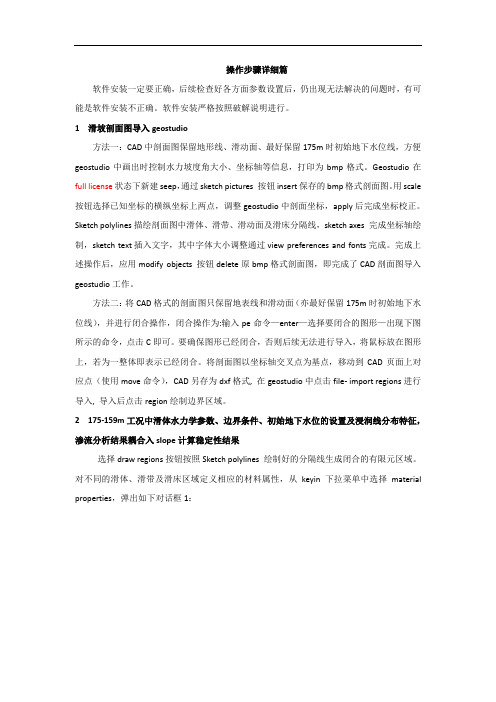
操作步骤详细篇软件安装一定要正确,后续检查好各方面参数设置后,仍出现无法解决的问题时,有可能是软件安装不正确。
软件安装严格按照破解说明进行。
1 滑坡剖面图导入geostudio方法一:CAD中剖面图保留地形线、滑动面、最好保留175m时初始地下水位线,方便geostudio中画出时控制水力坡度角大小、坐标轴等信息,打印为bmp格式。
Geostudio在full license状态下新建seep,通过sketch pictures 按钮insert保存的bmp格式剖面图。
用scale 按钮选择已知坐标的横纵坐标上两点,调整geostudio中剖面坐标,apply后完成坐标校正。
Sketch polylines描绘剖面图中滑体、滑带、滑动面及滑床分隔线,sketch axes 完成坐标轴绘制,sketch text插入文字,其中字体大小调整通过view preferences and fonts完成。
完成上述操作后,应用modify objects 按钮delete原bmp格式剖面图,即完成了CAD剖面图导入geostudio工作。
方法二:将CAD格式的剖面图只保留地表线和滑动面(亦最好保留175m时初始地下水位线),并进行闭合操作,闭合操作为:输入pe命令—enter—选择要闭合的图形—出现下图所示的命令,点击C即可。
要确保图形已经闭合,否则后续无法进行导入,将鼠标放在图形上,若为一整体即表示已经闭合。
将剖面图以坐标轴交叉点为基点,移动到CAD页面上对应点(使用move命令),CAD另存为dxf格式, 在geostudio中点击file- import regions进行导入, 导入后点击region绘制边界区域。
2 175-159m工况中滑体水力学参数、边界条件、初始地下水位的设置及浸润线分布特征,渗流分析结果耦合入slope计算稳定性结果选择draw regions按钮按照Sketch polylines 绘制好的分隔线生成闭合的有限元区域。

操作步骤详细篇软件安装一定要正确,后续检查好各方面参数设置后,仍出现无法解决的问题时,有可能是软件安装不正确。
软件安装严格按照破解说明进行。
1 滑坡剖面图导入geostudio方法一:CAD中剖面图保留地形线、滑动面、最好保留175m时初始地下水位线,方便geostudio中画出时控制水力坡度角大小、坐标轴等信息,打印为bmp格式。
Geostudio在full license状态下新建seep,通过sketch pictures 按钮insert保存的bmp格式剖面图。
用scale 按钮选择已知坐标的横纵坐标上两点,调整geostudio中剖面坐标,apply后完成坐标校正。
Sketch polylines描绘剖面图中滑体、滑带、滑动面及滑床分隔线,sketch axes 完成坐标轴绘制,sketch text插入文字,其中字体大小调整通过view preferences and fonts完成.完成上述操作后,应用modify objects 按钮delete原bmp格式剖面图,即完成了CAD剖面图导入geostudio工作。
方法二:将CAD格式的剖面图只保留地表线和滑动面(亦最好保留175m时初始地下水位线),并进行闭合操作,闭合操作为:输入pe命令-enter-选择要闭合的图形-出现下图所示的命令,点击C即可.要确保图形已经闭合,否则后续无法进行导入,将鼠标放在图形上,若为一整体即表示已经闭合。
将剖面图以坐标轴交叉点为基点,移动到CAD页面上对应点(使用move命令),CAD另存为dxf格式,在geostudio中点击file—import regions进行导入,导入后点击region绘制边界区域。
2 175-159m工况中滑体水力学参数、边界条件、初始地下水位的设置及浸润线分布特征,渗流分析结果耦合入slope计算稳定性结果选择draw regions按钮按照Sketch polylines 绘制好的分隔线生成闭合的有限元区域。

Geomagic命令介绍-------xiaorenwu视图:对象:对所画图形进行隐藏,显示和转换颜色设置:视图:进行以选择区域和所有区域进行切换平面着色:通过改变颜色锐化,来改变模型显示效果平行投影和透视投影:改变显示模式,透视投影增加了立体效果,距离近的大一些,距离远的小一些曲面:用来调整显示的模式为整个曲面还是轮廓线背景栅格:用来确定是否显示栅格并调节栅格相关选项重置:将试图调整到正视图(对边界可能会调整)定向:预定义视图:切换正视图侧视图等自定义视图:自定义保存,删除视图,但是不清楚怎么用试图布局图:在现实窗口上同时显示多个不同方向上视图法向于:选择一个位置,显示界面自动切换到法相平面导航:旋转中心:自定义旋转中心适合屏幕,放大缩小漫游:旋转幅度特别大的旋转命令标准纹理:可以选择纹理,可以选择标准和反射两种渲染样式面板:设置面板上命令和初始化面板选项选择:数据:曲率:选择所有单元中小于曲率单元的所有单元选择组件:有界组建和流形组建:同时选择与现选区域相连通的区域选择依据:边长:选择图形中最长边等于或大于已知长度的所有单元折角:可在此处定义折角角度选择边界扩展和收缩:用以对现选的区域进行适当收缩和扩展全选,全不选,反选模式:可见面及贯通,折角模式,及不可见面几种模式选择工具:即为选择所要进行选择轮廓的工具,长方形,套索及自定义选项工具:截屏:采集:选择当前操作界面将其截图创建:新对象:从选择项:将所选择的对象从整体对象中分离并建立新对象从组建:将点云中独立分离的部分区分成不同组件复制:对对象进行复制特征:修改:单位:进行模型单位转换缩放:对模型按比例进行缩放,改变显示大小镜像:镜像选择对象移动:转换:选择编辑或者加载坐标系对象移动器:在对象中形成三维旋转移动指针重定向模型:对对象中各组件进行根据当前位置进行重定向重置模型:对以改变相对位置的对象进行归零,恢复到初始相对位置移动:将当前对象进行移动,可以移动到点,对象,坐标原点颜色:纹理贴图:生成纹理贴图:对当前对象生成贴图编辑颜色,改变颜色,删除颜色:更改所选对象或区域的颜色(改变颜色后,不显示所选区域)管理:坐标系:按定义创建:根据已有的特征进行创建如点线面按转换创建:按照点坐标,偏移角度创建坐标轴复制:用来从不同图形上复制坐标轴系切换显示:隐藏或显示现在图形上的所有坐标系宏:记录:用来记录运行的程序停止:停止记录运行程序并将其保存为宏命令运行:运行已生成的宏命令管理宏:加载保存删除复制等命令高级:日志:保存日志(加载日志):用于将鼠标命令以日志形式存储对齐:扫描拼接:手动注册:在重合区内定点以允许用户创建两个或多个重合数据扫描的初始拼接全局注册:对两个或多个已完成初始拼接的对象进行精细拼接探测球体目标:用于探测球体的圆心,并创建特征目标注册:用于将探测球体目标中的点使得所选对象进行对齐操作清除目标:从对象中删除所粗昂建的圆和球体特征对象对齐:N点对齐:让你选择对其对象至少有三个对应点对齐对象最佳拟合对象:将浮动对象最佳拟合到固定对象基于特征对齐:根据配对的特征是两个特征对齐以共享一个坐标位置RPS对齐:根据配对的参考点,移动一个或多个位置以共享坐标系对齐到全局:使对象的特征对其到世界坐标轴的点轴面位置分析:比较:偏差:生成3D偏差图以显示偏差值编辑色谱:自动编辑偏差色谱的偏差量(曲率)测量:距离:测量两点距离和特征到点的距离计算:计算所选图形的面积,所选封闭轮廓的体积,多边形投影到平面的体积,重心(并建立特征点)点坐标:生成手动选取点的坐标,并导出文本格式特征:创建:直线:两点,点面,面面,轴线,边界,区域选择圆:实际边界,区域选择,平面和点,中心和方向,螺栓分布圆(类似于三点圆)椭圆槽,矩形槽,圆角槽:实际边界,区域选择,参数点目标:参数和两直线相交直线目标:参数,平面相交点:位于球心,圆锥顶点,质心,两直线交点,三平面交点,平面直线交点,直线和模型交叉形成点,两点之间按比率插入点,参数点球体:拟合,参数,四点成球体圆锥体,圆柱体:最佳拟合,基部和高度,结束点平面:最佳拟合,对称,平面偏移,过点平行于,过点垂直于,两平面平均,垂直于轴,贯穿轴,两轴平均,三点建面,与目标偏差,参数编辑:编辑特征:修改现在所有特征复制特征:从各个对象中复制一个或者多个特征转换:特征转换为多边形对象和CAD对象修改网格:剪切,拟合,布尔显示:筛选所要显示的特征更改显示特性:选择显示特征,更改其相对应属性输出:将geomagic和其他CAD软件进行参数化实体交换采集:采集命令用于扫描点云数据过程中进行相关操作。

Studio 11菜单栏Studio 11工具栏处理前处理后填充孔前填充孔后Geomagic (杰魔) Studio 作为广受用户欢迎的逆向工程软件,可根据任何实物零部件生成精确的三维数字模型。
Geomagic Studio11版本对多方面进行了改进, 包括菜单与界面的优化、多边形阶段功能的改进与算法的优化以及Fashion 模块的功能与算法的提升,并开发出了新的参数转换器。
一.菜单与界面的优化最终命令合理的分布于各个主菜单的子菜单下,布局更加清晰合理;工具栏采用飞出菜单显示方式,提高了界面的使用空间,优化了选项的结构,更加方便用户查询和使用。
二.多边形阶段增加及优化了一些非常实用的功能1.新增加网格医生命令,可自动检测并纠正错误的多边形网格,得到表面质量更加优化的多边形模型。
此操作集成了删除钉状物,清除,去除特征,填充孔多个命令。
适合于模型数据非常糟糕时一步操作即可达到完好的效果。
逆向工程软件Geomagic Studio11新功能2.优化了填充孔命令:算法的速度提高了20%,并增加切线填充类型,使命令有更强的控制和灵活性,并可将极其复杂的孔快速填充。
增强表面啮合前增强表面啮合后选择曲率优先不选择曲率优先雕刻曲面雕刻刀4.新增加曲线裁剪命令,裁剪方式更加灵活多变,而且可以依据曲率优先选择曲率变化大的边角区域。
5. 新增加增强表面啮合命令,可以保证在曲率变化较大的区域对多边形网格进行细化,在曲率变化均匀的区域对多边形网格进行采样稀释处理,使得多边形的分布更加合理。
6. 新增加雕刻刀,曲线雕刻命令,使得对多边形表面形状的手动编辑功能更加丰富多彩。
上图左是雕刻曲面命令的处理效果图,上图右是使用雕刻刀手动处理效果图。
三.设计曲面阶段(Fashion )增加了一些新的功能1. 创建参数化CAD 几何模型。
新增加的参数转换器可以无缝的将Geomagic 模型输出至本地的CAD 软件 (Pro/e 、Solidworks 、Inventor )中去。

选购Studio 12的五大理由1 无与伦比的易用性凭借其先进的Ribbon界面,Studio易于学习和使用。
功能更为明显和具有逻辑性。
简单的Ribbon命令取代了复杂的对话框。
增强的工具提示提供了本地语言的现场帮助。
用户可按照自己的工作流程自定义Ribbon界面。
搜索工具如命令查找功能帮助用户找到他们需要的功能。
2 与硬件和软件结合拥有大量的硬件插件和支持众多的文件导入导出格式,Studio能将您的数据转换成曲面和实体模型。
将扫描和点测数据直接导入Studio中能节省时间并最大限度地利用您的硬件设备。
发送全参数模型到您的CAD软件(Catia,Pro/E, Solidworks和Inventor),以充分利用捕获的三维扫描数据。
3 自动网格分析和修复只需简单一点,多边形网格就被分析和自动修复,加快了从扫描数据到创建整洁水密的网格的过程。
这个简单而强大的工具,被称为网格医生,即便是新用户也可以绕过那些在大型复杂数据集的逆向工程时经常性的、少不了的繁琐的手动清理步骤。
4 一键曲面生成在短短几分钟内,复杂的扫描数据转化为水密NURBS曲面,就可导出IGES或STEP文件。
使物理形态的精确数字拷贝变得简单,无需特殊培训或经验。
完善数字存档、分析和工程,自动曲面化功能节约了时间和精力,将重点放在易用性和精确性。
5 简化的参数模型的工作流程由于能从任何形状捕获设计意图,Studio是从扫描数据创建参数模型的完美工具。
这个简单的过程允许用户纠正实物的缺陷,并从扫描数据创建完美的曲面或实体。
凭借与所有领先的机械CAD软件兼容,Studio是市场上最强大的逆向工程软件。
欢迎申请试用/en/trial/request_trial.php?studio12trialGeomagic中国:杰魔(上海)软件有限公司电话:021-6432 0776 网址: 。


Raindrop Geomagic studio 8.0Geomagic操作范例i.i.目标操作这个实例将向用户展示Geomagic工作流程的每一个阶段。
用户准备启动点阶段,在点阶段一旦被包络,用户将进入多边形阶段进行填补空洞、去除此时,用户将要进行造型阶段,造型阶段用户要进行多边Polygon Phase Shape Phase图表1文件Car.wap1.2.打开数据文件在工作之前,用户需要在Geomagic Studio中打开扫描数据点。
扫描数据点能被点化或多边形化。
在这个实例中,用户将正在使用的是无序数据点。
1.打开文件car.wap。
这个文件包含目标数据扫描点将要被构成表面的。
选取File > Open或者点击Open a file打开文件对话框出现b.从文件夹中定位并选取保存的car.wrp文件c.点击Open。
用户将提取点云并准备对点包络。
肿块或将肿块从多边形物上分离。
形表面的NURBS曲面固定。
Point Phasea.scan Point L>ata - L>isuEaved in viewina Area图表21.3.回顾数据在对目标数据对象进行操作以前,用户需要知道这个对象的轮廓。
使用合适的功能修改在视图区显示的对象,使得用户对手边的工作有更深的理解1.用户在开始修改数据之前Shade并且回顾目标物体来获得对物体形状更好的了解。
a.点击View > Shadi ng > Shade Poi nts视图区的目标数据将似乎是一个生成的表面,这是给用户在工作前的一个好的建议。
point obi皂-图表32.用户在开始编辑时首先要使用各种命令,比如旋转和放大来熟练的操作视图来观看内部的图案阴影。
a.把鼠标放置在视图区。
按下并保持鼠标中键。
(或者按Ctrl +鼠标左键)b.在视图区拖动鼠标箭头。
注意观察目标物体在视图中的旋转。
c.按下并且保持Shift +鼠标右键或者使用滚动轮来放大或缩小视图。
Geomagic studio 软件操作指南 目 录 AA004XNCEY 软件介绍……………………………………………………………………1 1.1 Geomagic公司及其主要产品………………………………………..1 1.2 Geomagic Studio软件的使用范围………………………………..…1 1.3 Geomagic Studio软件的主要功能…………………………………..1 1.4 Geomagic Studio软件的优势………………………………………..1 1.5 计算机要求…………………………………………………………..2 2. 软件安装……………………………………………………………………3 3. 软件功能介绍……………………………………………………………..10 3.1 Geomagic studio软件及流程简介………………………………….10 3.2 Geomagic Studio 中鼠标控制和主要快捷键………………………11 3.3 Geomagic Studio 软件的基本模块…………………………………11 4.点阶段……………………………………………………………………….15 4.1 点阶段主要操作命令列表………………………………………….15 4.2 实验………………………………………………………………….15 5.多边形阶段………………………………………………………………….25 5.1多边形阶段主要操作命令列表……………………………………..25 5.2实验…………………………………………………………………..26 5.2.1实验一:毛泽东塑像建模…………………………………...26 5.2.2 实验二:建筑物单面墙体建模……………………………..39 6.精确曲面阶段……………………………………………………………….46 6.1 精确曲面阶段主要命令列表……………………………………….46 6.2 实验………………………………………………………………….47 1软件介绍 1.1 Geomagic公司及其主要产品 Geomagic是一家世界级的软件及服务公司,在众多工业领域如汽车、航空、医疗设备和消费产品得到广泛应用。公司旗下主要产品为Geomagic Studio、Geomagic Qualify和Geomagic Piano。其中Geomagic Studio是被广泛应用的逆向工程软件,可以帮助用户从数据中创建优化的多边形网格、表面或CAD模型。Geomagic Qualify 则建立了CAD和CAM之间所缺乏的重要联系纽带,允许在CAD 模型与实际构造部件之间进行快速、明了的图形比较,并可自动生成报告;而 Piano是专门针对牙科应用的逆向软件。本项目所使用的主要是Geomagic Studio软件。
1.2 Geomagic Studio软件的使用范围: (1)零部件的设计; (2)文物及艺术品的修复; (3)人体骨骼及义肢的制造; (4)特种设备的制造; (5)体积及面积的计算,特别是不规则物体。
1.3 Geomagic Studio软件的主要功能: (1) 点云数据预处理,包括去噪、采样等; (2) 自动将点云数据转换为多边形(Polygons); (3) 多边形阶段处理,主要有删除钉状物、补洞、边界修补、重叠三角形清理等; (4) 把多边形转换为NURBS曲面; (5) 纹理贴图 (6) 输出与CAD/CAM/CAE匹配的文件格式(IGES, STL, DXF等)。
1.4 Geomagic Studio软件的优势: (1)支持格式多,可以导入导出各种主流格式; (2)兼容性强,支持所有主流三维激光扫描仪,可与CAD、常规制图软件及快速设备配合使用; (3)智能化程度高,对模型半成品曲线拟合更准确; (4) 处理复杂形状或自由曲面形状时,生产率比传统 CAD 软件效率更高; (5)自动化特征和简化的工作流程可缩短培训时间,并使用户可以免于执行单调乏味、劳 动强度大的任务; (6)可由点云数据获得完美无缺的多边形和 模型。
1.5 计算机要求 CPU:Intel Core2 2GHz或兼容CPU 推荐2 G四核或八核CPU 内存:32位版本最低1GB 硬盘:最低10GB可用空间 显卡:Nvidia Quadro FX 4800以上或ATI FirePro V8700 显示器:1280*1024分辨率或更高,24位或更高色,兼容OpenGL 系统:Windows Xp SP3(32位,64位)、Windows Visit SP1(32位,64位)、Windows 7(32位,64位),推荐Windows 7 64 组件:Windows.Net Framework 3.5 2.软件的安装 Geomagic Studio 软件可从其官网(天免费试用版,只需登记个人信息,其官网就会将软件下载链接发送至注册邮箱。可按如下步骤进行安装和破解: (1)双击“Setup.exe”安装Geomagic Studio软件,安装过程如图:
默认安装在C盘,最好不要更改到其它路径,否则软件容易报错,不能正常使用。 (2) 解密 安装好后不要运行,如已运行就关闭退出,然后复制Crack文件夹内的Common及Geomagic Studio 12两个文件夹到安装目录内替换原文件,默认路径是C:\Program Files\Geomagic,替换时出现提示,点全部是完成替换好就可以了。 运行软件,出现以下对话框,点“运行牌照工具”
进入授权许可证导入界面,点右边红框所示的放大镜图标
然后浏览定位到软件安装目录内的 Geowatch.dat 文件,默认路径是C:\Program Files\Geomagic\Geomagic Studio 12,选定该文件后按确定! 出现以下提示界面,导入成功,点Done即可。软件注册成功 (3)运行Geomagic Studio 软件 3.软件功能介绍 3.1 Geomagic Studio软件流程简介 Geomagic Studio逆向设计的原理是用许多细小的空间三角形来逼近还原CAD实体模型,采用NURBS曲面片拟合出NURBS曲面模型,图3.1简单介绍了曲面重建的策略。Geomagic Studio软件建模的具体的流程为:点云处理――封装为多边形――多边形阶段――造型阶段――输出模型,见图3.2。
图3.1 曲面重建策略
图3.2 Geomagic Studio软件建模流程图 3.2 Geomagic Studio 中鼠标控制和主要快捷键
表3.1 Geomagic Studio 中鼠标控制和主要快捷键 鼠标控制/快捷键 命令 鼠标左键 选择三角形
数据 传输 NURBS
曲面拟合
Bzier-NURBS 转换 Bzier曲面片拟合
多边形化
3D扫描 点阶段 (Point phase)
曲面阶段 ( Curve Phase)
CAD/CAM/CAE
多边形阶段 (Polygon phase)
被测物体 点云 Bzier
曲面模型
四边形化模型
NURBS 曲面模型 CAD/3DMAX应用
激光扫描 多边形化模型
FARO SCENE 点云配准 去噪采样 封装 补洞 多边形编辑 边界修补 抽壳
轮廓线探测与生成 轮廓线编辑、曲面片生成 曲面片移动、曲面片编辑 构造格栅、拟合曲面等 Ctrl+鼠标左键 取消选择三角形 鼠标中键/Ctrl+鼠标右键 旋转 Shift+鼠标右键 缩放 Alt+鼠标中键/ Alt+鼠标右键 平移 Ctrl+Z 编辑→撤销
Ctrl+T 编辑→选择工具→矩形
Ctrl+L 编辑→选择工具→线条
Ctrl+P 编辑→选择工具→画笔
Ctrl+U 编辑→选择工具→定制区域
Ctrl+A 编辑→全选
Ctrl+C 编辑→全部不选
Ctrl+G 编辑→选择贯穿
Ctrl+V 编辑→只选择可见
Ctrl+F 视图→设置旋转中心
Esc 中断操作
DEL 删除
空格键 应用/下一步
3.3 Geomagic Studio 基本模块 Geomagic Studio 主要包括10个模块:视窗模块、选择模块、工具模块、对齐模块、特征模块、点处理模块、多边形处理模块、参数化曲面模块、精确曲面模块、曲线模块。 图3.3 用户界面 (1) 视窗模块
图3.4视窗模块功能菜单 (2) 选择模块
图3.5选择模块功能菜单 (3) 工具模块
图3.6工具模块功能菜单 (4) 对齐模块
标题栏 菜单栏 状态文本 管理器面板 进度条 坐标指示器
视窗
视窗 工具条